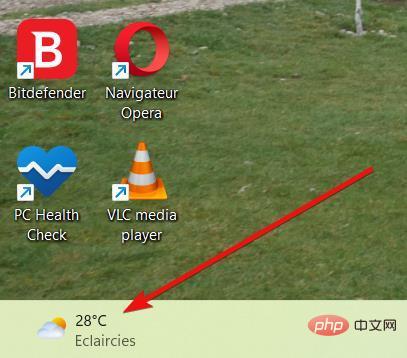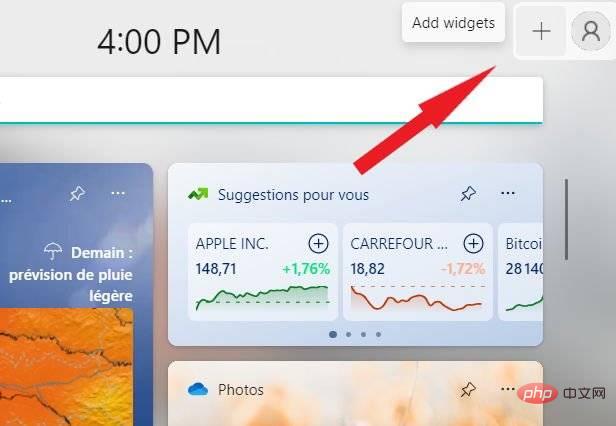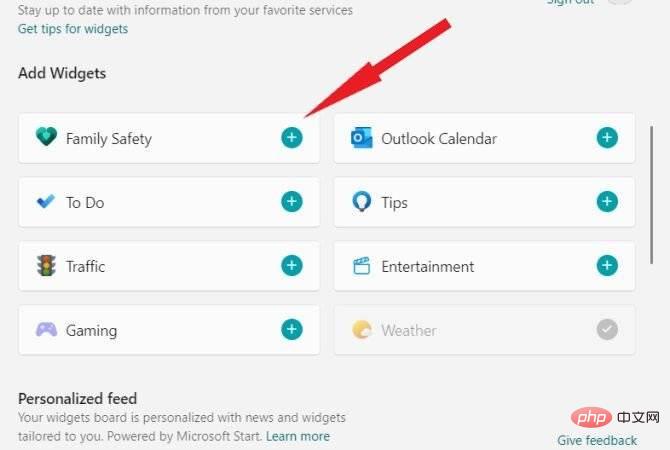masalah biasa
masalah biasa
 7 Alat Windows 7 Terbaik untuk Windows 11 Yang Akan Memberi Manfaat kepada Anda Sekarang
7 Alat Windows 7 Terbaik untuk Windows 11 Yang Akan Memberi Manfaat kepada Anda Sekarang
7 Alat Windows 7 Terbaik untuk Windows 11 Yang Akan Memberi Manfaat kepada Anda Sekarang
Berikut ialah idea yang menyeronokkan: Alat Windows 7 untuk Windows 11. Ramai di antara kita menyukai alat Windows 7.
Ia adalah cara yang bagus untuk memanjangkan kefungsian desktop anda dan mengakses maklumat dan alatan dengan cepat yang mungkin mengambil beberapa langkah untuk mencari.
Tetapi adakah mungkin untuk membawa rupa dan rasa retro Win 7 lama ke dalam Windows 11 baharu? Bolehkah alat digunakan dalam Windows 11?
Nasib baik, kebanyakan alat dan alatan Windows 7 tersedia sebagai widget Windows 11 — kad kecil yang memaparkan kandungan yang berkaitan, dinamik dan diperibadikan berdasarkan sejarah akaun, minat dan penggunaan anda.
Petua sebelum ini dikenali sebagai Alat dalam Windows 7 dan Vista, ia dianggap tidak selamat dan diharamkan dalam Win 8 dan 10, hanya untuk membuat kemunculan semula yang kuat dalam Windows 11.Tetapi adakah anda benar-benar perlu log masuk ke akaun Microsoft atau tempatan anda untuk melihat segala-galanya sepintas lalu? Seperti biasa, kami mempunyai penyelesaian yang bagus untuk membantu anda menggunakan widget Windows 11 tanpa log masuk.
Kini, Windows 11 ialah penukar permainan sebenar dan sistem pengendalian yang menakjubkan dalam pelbagai cara. Tetapi untuk nostalgia, hanya ada seorang tuan sejati bagi semua sistem pengendalian.
Itulah pendahulu yang dikasihi, Windows 7, yang masih kukuh selepas ini.
Bolehkah saya menjadikan Windows 11 kelihatan seperti 7? Ini ialah soalan yang kami lihat sepanjang masa, dan ya, kami gembira untuk mengesahkan bahawa anda boleh memulihkan hampir semua perkara, daripada memasang Classic Shell pada Windows 11 hingga mendapatkan tema Aero, mendayakan bar tugas lama dalam Windows 11, dan banyak lagi.
Dalam penerangan ini, anda boleh mendapatkan alat Windows 7 tulen untuk Windows 11 hanya dengan beberapa klik.
Di manakah alat dalam Windows 11?
Gajet Windows 7 muncul di bar sisi, tetapi kini ia mempunyai menu khusus mereka sendiri pada bar tugas Windows 11.
Jadi widget baharu menghimpunkan semua yang anda perlukan untuk mengikuti rutin harian anda tanpa kehilangan fokus. Daripada apl produktiviti kepada cuaca, trafik dan berita – semuanya tersedia di satu tempat yang bersatu, papan widget.
Bagaimana untuk memasang widget pada Windows 11?
- Pertama, anda perlu membuka papan widget. Anda boleh melakukan ini dengan menekan ikon cuaca langsung di penjuru kiri bar tugas atau dengan menuding tetikus anda pada ikon widget.

- Seterusnya, klik butang Tambah Widget di penjuru kanan sebelah atas papan.

- Tambah widget pilihan anda dengan mengklik butang + di sebelah nama widget.


Petua ➡ Jika butang widget tidak kelihatan, cuma klik kanan pada bar tugas untuk membuka Tetapan Bar Tugas. Buka pilihan Widget di bawah bahagian Item Bar Tugas.
➡ Sebagai alternatif, anda boleh menggunakan laluan ini Tetapan => Pemperibadian => Bar tugas dan tukar Widget kepada Hidup.
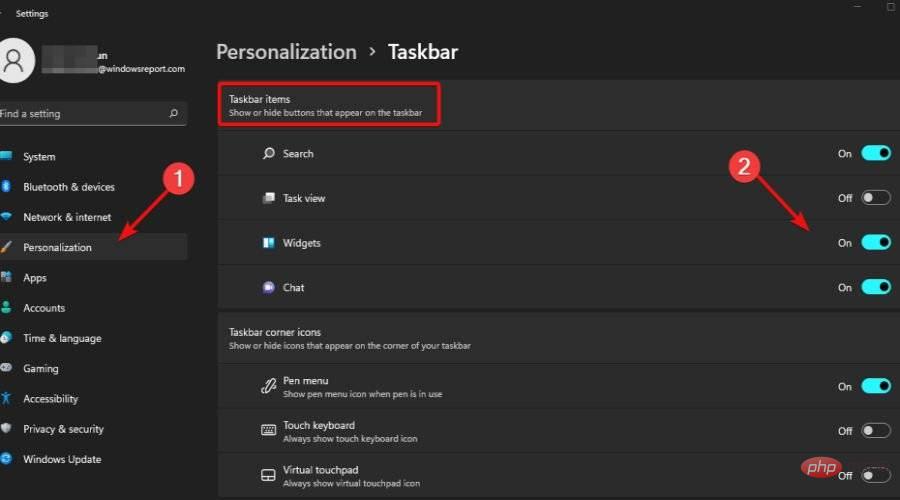
Anda boleh mengalihkan alat kegemaran ini dengan mudah daripada Windows 7 sebagai widget ke Windows 11 dan menggunakannya sebagaimana adanya. Walau bagaimanapun, beberapa alat lain mungkin memerlukan beberapa tindakan untuk berfungsi dalam Windows 11.
Apakah alat Windows 7 terbaik untuk digunakan pada Windows 11?
Cuaca - Jejaki cuaca di lokasi anda
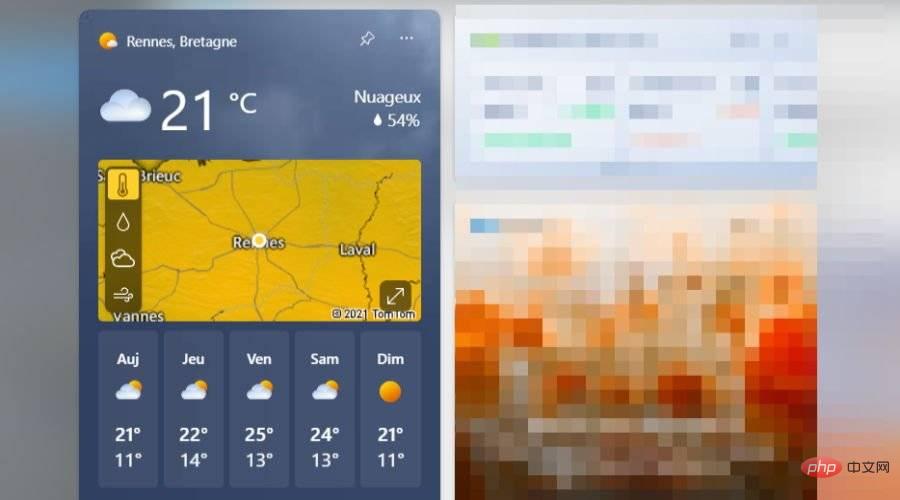
Widget atau widget cuaca baharu dan dipertingkatkan dalam Windows 11 akan membantu anda menjejak cuaca di rumah, tempat kerja Atau cuaca semasa bercuti.
Tidak kira di mana anda berada di dunia, dengan Widget Cuaca anda boleh mendapatkan ramalan terkini untuk lokasi semasa anda. Ia juga membolehkan anda mengetahui lebih banyak butiran seperti kelembapan, keterlihatan dan angin.
To-Do - Atur tugas harian anda
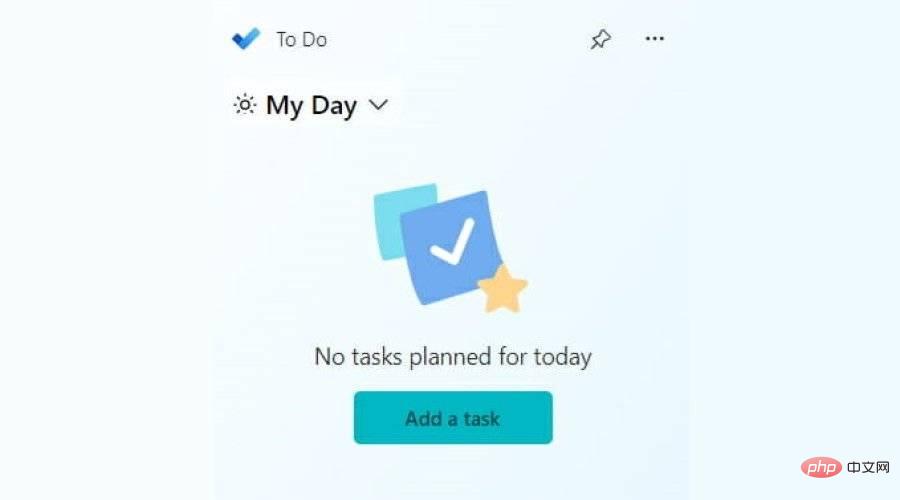
Widget atau widget To-Do dalam Windows 11 ialah alat kecil yang berguna yang membolehkan anda dengan cepat Mencipta tugasan peribadi- buat senarai dengan mudah.
Dengan melihat widget Tugasan, anda boleh mendapatkan ringkasan keseluruhan hari anda sepintas lalu. Ia membantu anda mengatur tugasan anda dan menyemaknya satu demi satu.
Anda juga boleh menyusun semula tugas anda mengikut keutamaan dan meningkatkan kecekapan harian anda.
Kalendar - Jejak Tarikh
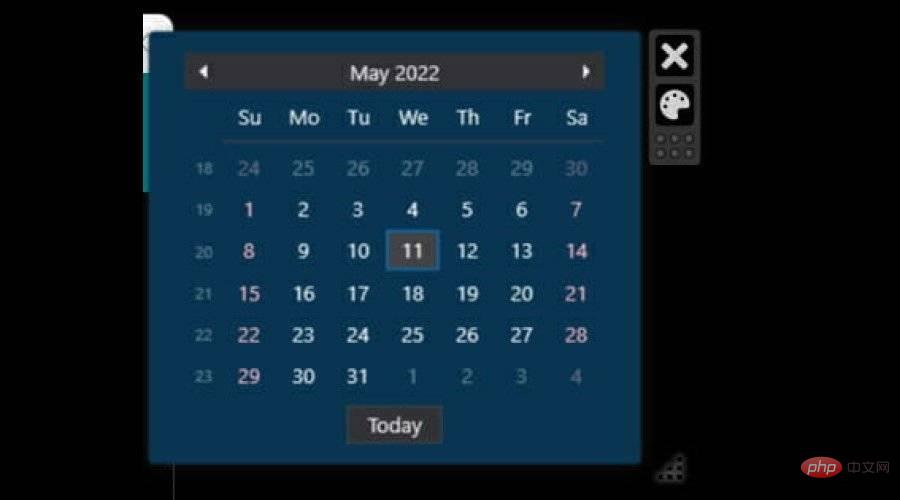
Kalendar memberi anda cara yang lebih intuitif untuk menjejak tarikh. Widget menawarkan banyak pilihan untuk menyesuaikan kalendar anda dengan cara yang cantik dan berfungsi yang paling sesuai dengan keperluan anda.
Jadi anda boleh melaraskan format tarikh, warna, saiz dan gaya fon dengan mudah, tajuk hari kalendar, susunan paparan tajuk bulan, dsb.
Anda boleh menggunakan Pelancar Widget dalam Windows 11 untuk melancarkan dan menggunakan widget ini.
Kalkulator - Kira
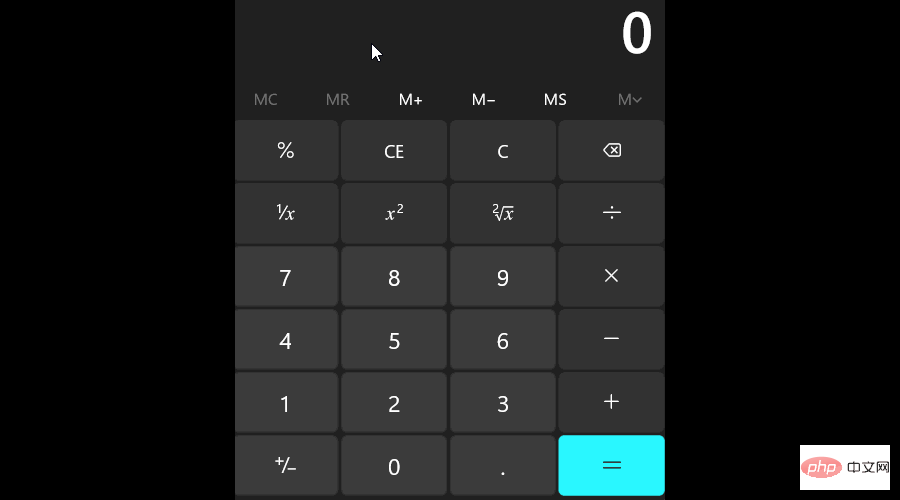
Jika anda perlu melakukan pengiraan dengan segera, anda mungkin kehilangan alat yang paling penting daripada semua alat Windows 7, kalkulator. Seperti namanya, ia hampir sama dengan kalkulator yang kelihatan seperti kalkulator.
Anda boleh mendapatkan widget ini dengan memasang dan menggunakan Pelancar Widget daripada Gedung Microsoft. Ia menampilkan susun atur kalkulator standard dengan mod saintifik pilihan, fungsi memori dan banyak lagi.
Penukar Mata Wang - Kira Mata Wang Asing
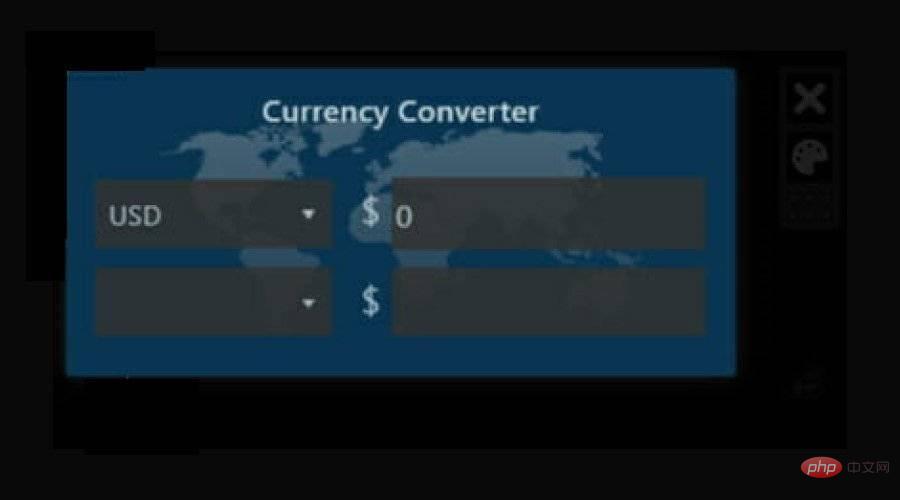
Jika anda cuba menukar satu unit kepada unit yang lain, anda perlu melalui beberapa langkah dan tunggu penukaran proses Selesai.
Widget Penukar Unit membolehkan anda menukar mana-mana unit kepada mana-mana unit lain dalam hanya beberapa klik.
Gajet ini sesuai untuk sesiapa sahaja yang menggunakan pelbagai jenis ukuran setiap hari.
Penukar Unit - Ukur dalam berbilang unit
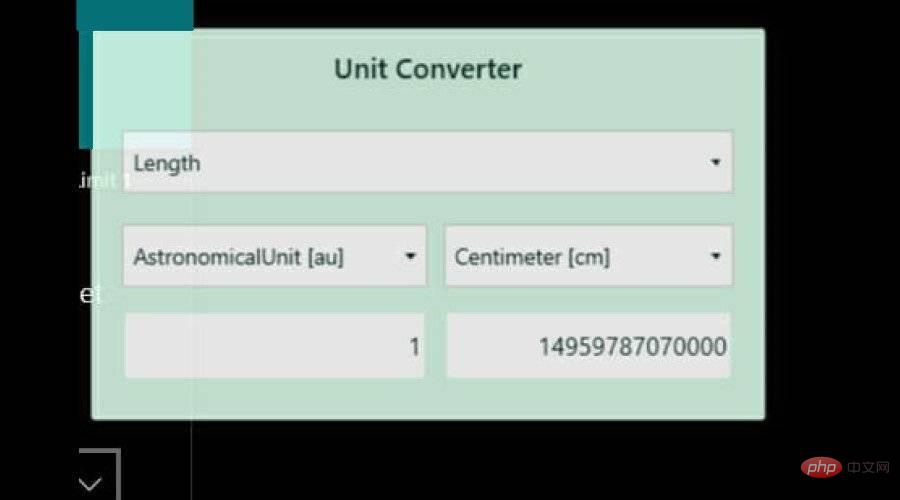
Jika anda cuba menukar satu unit kepada unit yang lain, anda perlu melalui beberapa langkah dan kemudian Tunggu proses penukaran untuk diselesaikan.
Widget Penukar Unit membolehkan anda menukar mana-mana unit kepada mana-mana unit lain dalam hanya beberapa klik.
Gajet ini sesuai untuk sesiapa sahaja yang menggunakan pelbagai jenis ukuran setiap hari.
Meter CPU – Pantau Prestasi CPU
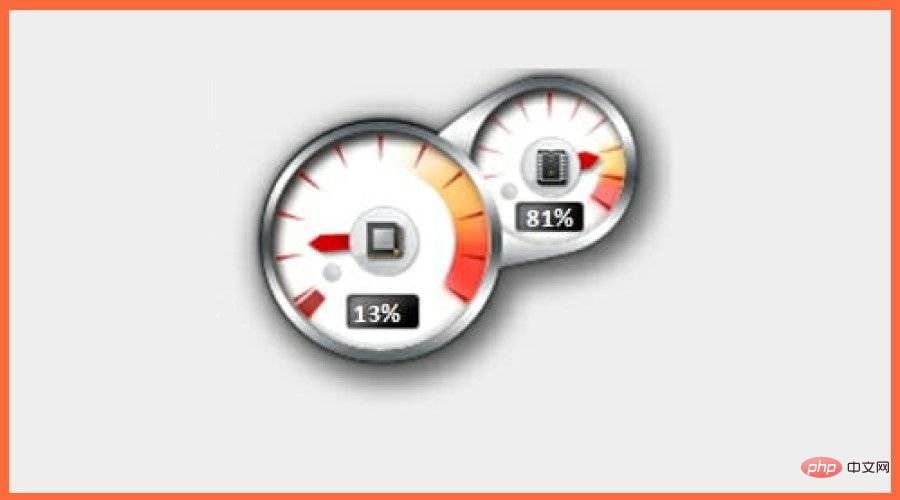
Widget Meter CPU mungkin bukan untuk semua orang, tetapi ia sangat berguna kerana ia boleh menunjukkan kepada anda betapa anda sedang memproses Berapa banyak yang digunakan oleh mesin.
Ia juga membolehkan anda melihat sama ada mana-mana program menghabiskan kuasa CPU anda, yang boleh membantu anda mengenal pasti isu prestasi.
Bolehkah anda menambah widget pada desktop anda dalam Windows 11?
Seperti yang anda lihat, papan widget anda sangat boleh disesuaikan - anda boleh menyemat atau menyahsemat widget pada papan, menyusun semula dan mengubah saiznya, menambah atau mengalih keluarnya pada bila-bila masa dan menyediakannya untuk menggambarkan minat peribadi anda .
Walau bagaimanapun, anda tidak boleh menambah widget terus ke desktop seperti yang anda boleh gunakan dengan Alat Windows 7. Untuk melakukan ini, terdapat langkah tambahan (tetapi cepat dan mudah).
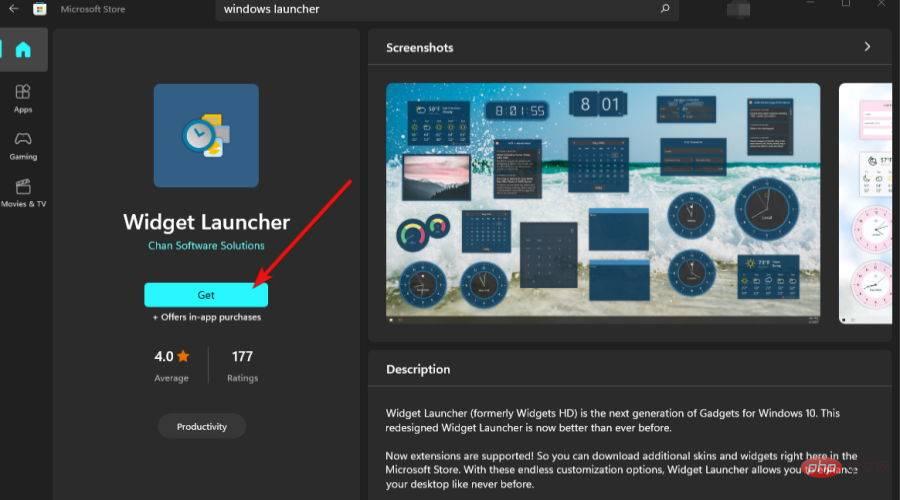
- Cuma muat turun dan pasang apl pihak ketiga yang dipanggil Pelancar Widget daripada Microsoft Store.
- Lancarkan apl pihak ketiga ini pada PC Windows 11 anda dan pilih widget daripada panel tengah.
- Seterusnya, klik Lancarkan Widget di panel kanan dan anda sudah bersedia!
Memandangkan alat Windows 7 masih mempunyai ramai peminat, adalah wajar untuk mencari cara terbaik untuk mengembalikannya ke dalam hidup anda.
Satu lagi apl alternatif menarik (pihak ketiga) yang membantu anda memasang alat Windows 7 untuk Windows 11 ialah Alat Desktop / Alat Dihidupkan Semula.
Widget dan widget ialah aplikasi kecil yang dijalankan pada skrin desktop atau komputer riba anda. Ia mudah diakses dan digunakan, membolehkan anda mencari maklumat yang anda perlukan dengan cepat semasa anda bekerja.
Atas ialah kandungan terperinci 7 Alat Windows 7 Terbaik untuk Windows 11 Yang Akan Memberi Manfaat kepada Anda Sekarang. Untuk maklumat lanjut, sila ikut artikel berkaitan lain di laman web China PHP!

Alat AI Hot

Undresser.AI Undress
Apl berkuasa AI untuk mencipta foto bogel yang realistik

AI Clothes Remover
Alat AI dalam talian untuk mengeluarkan pakaian daripada foto.

Undress AI Tool
Gambar buka pakaian secara percuma

Clothoff.io
Penyingkiran pakaian AI

AI Hentai Generator
Menjana ai hentai secara percuma.

Artikel Panas

Alat panas

Notepad++7.3.1
Editor kod yang mudah digunakan dan percuma

SublimeText3 versi Cina
Versi Cina, sangat mudah digunakan

Hantar Studio 13.0.1
Persekitaran pembangunan bersepadu PHP yang berkuasa

Dreamweaver CS6
Alat pembangunan web visual

SublimeText3 versi Mac
Perisian penyuntingan kod peringkat Tuhan (SublimeText3)

Topik panas
 1378
1378
 52
52
 Bagaimana untuk melumpuhkan pratonton lakaran kecil bar tugas dalam Win11 Matikan teknik lakaran kecil paparan ikon bar tugas dengan menggerakkan tetikus
Feb 29, 2024 pm 03:20 PM
Bagaimana untuk melumpuhkan pratonton lakaran kecil bar tugas dalam Win11 Matikan teknik lakaran kecil paparan ikon bar tugas dengan menggerakkan tetikus
Feb 29, 2024 pm 03:20 PM
Artikel ini akan memperkenalkan cara untuk mematikan fungsi lakaran kenit yang dipaparkan apabila tetikus menggerakkan ikon bar tugas dalam sistem Win11. Ciri ini dihidupkan secara lalai dan memaparkan lakaran kecil tetingkap semasa aplikasi apabila pengguna menuding tetikus pada ikon aplikasi pada bar tugas. Walau bagaimanapun, sesetengah pengguna mungkin mendapati ciri ini kurang berguna atau mengganggu pengalaman mereka dan ingin mematikannya. Lakaran kecil bar tugas boleh menjadi menyeronokkan, tetapi ia juga boleh mengganggu atau menjengkelkan. Memandangkan kekerapan anda menuding di atas kawasan ini, anda mungkin telah menutup tetingkap penting secara tidak sengaja beberapa kali. Kelemahan lain ialah ia menggunakan lebih banyak sumber sistem, jadi jika anda telah mencari cara untuk menjadi lebih cekap sumber, kami akan menunjukkan kepada anda cara untuk melumpuhkannya. tetapi
 Bagaimana untuk menyelesaikan masalah ikon bar tugas Win11 menjadi hitam
Jan 02, 2024 pm 04:25 PM
Bagaimana untuk menyelesaikan masalah ikon bar tugas Win11 menjadi hitam
Jan 02, 2024 pm 04:25 PM
Jika kami mendapati ikon bar tugas kami bertukar menjadi hitam apabila menggunakan sistem win11, ini mungkin kerana kami telah menghidupkan mod gelap Kami hanya perlu menukarnya kepada mod terang dalam tetapan warna. Berikut ialah panduan . Apa yang perlu dilakukan jika ikon bar tugas berwarna hitam dalam Windows 11: 1. Mula-mula klik pada ruang kosong pada desktop, dan kemudian pilih "Pemperibadian" dalam menu klik kanan 2. Klik "Warna" di sebelah kanan Pemperibadian 3 . Kemudian pilih mod dan ubahnya 4. Selepas tetapan selesai, kami akan mendapati ikon bar tugas kami menjadi putih.
 Apakah yang perlu saya lakukan jika bar tugas Win7 tidak memaparkan ikon Bagaimana untuk menyelesaikan masalah ikon bar tugas komputer hilang
Jun 09, 2024 pm 01:49 PM
Apakah yang perlu saya lakukan jika bar tugas Win7 tidak memaparkan ikon Bagaimana untuk menyelesaikan masalah ikon bar tugas komputer hilang
Jun 09, 2024 pm 01:49 PM
Baru-baru ini, ramai pengguna yang menggunakan sistem Win7 telah mendapati bahawa ikon dalam bar tugas tiba-tiba hilang, yang menjadikan operasi sangat menyusahkan dan mereka tidak tahu bagaimana untuk menyelesaikan masalah Artikel ini akan memperkenalkan kepada anda bagaimana untuk menyelesaikan masalah bar tugas yang hilang ikon dalam sistem Win7. Analisis Punca Apabila menghadapi situasi sedemikian, biasanya terdapat dua situasi: satu ialah bar tugas pada komputer tidak benar-benar hilang, tetapi hanya tersembunyi, dan satu lagi ialah bar tugas hilang. Kaedah 1: 1. Terdapat situasi yang perlu anda sahkan terlebih dahulu iaitu apabila tetikus diletakkan di bahagian bawah skrin, bar tugas akan dipaparkan Anda boleh terus klik tetikus pada bar tugas dan pilih "Properties ". 2. Dalam kotak dialog yang terbuka, klik & pada pilihan "Sembunyikan bar tugas".
 Bagaimana untuk menyemat bar tugas Win11
Jan 04, 2024 pm 04:31 PM
Bagaimana untuk menyemat bar tugas Win11
Jan 04, 2024 pm 04:31 PM
Dalam sistem Windows sebelum ini, kami sering menggunakan fungsi mengunci bar tugas untuk mengelakkan salah operasi bar tugas Walau bagaimanapun, ramai pengguna mendapati bahawa mereka tidak dapat mengunci bar tugas selepas mengemas kini sistem win11 ini sebenarnya kerana Microsoft telah membatalkan fungsi ini berikut ialah Ikuti sahaja editor dan lihat. Cara mengunci bar tugas dalam win11: Jawapan: Tidak dapat mengunci. 1. Microsoft telah membatalkan fungsi mengunci bar tugas dalam sistem win11, jadi kami tidak boleh mengunci bar tugas sekarang. 2. Secara umumnya, kita boleh klik kanan pada ruang kosong bar tugas untuk mengunci bar tugas. 3. Tetapi dalam sistem win11, klik kanan pada ruang kosong bar tugas hanya mempunyai pilihan tetapan bar tugas. 4. Jika kita membuka tetapan bar tugas, kunci bar tugas yang sepadan tidak dapat ditemui.
 Bagaimana untuk mengurangkan ketinggian bar tugas dalam win11? Tutorial untuk mengubah saiz bar tugas dalam Windows 11
Feb 29, 2024 pm 12:37 PM
Bagaimana untuk mengurangkan ketinggian bar tugas dalam win11? Tutorial untuk mengubah saiz bar tugas dalam Windows 11
Feb 29, 2024 pm 12:37 PM
Apabila kita menggunakan win11, kita akan mendapati bahawa ketinggian bar tugas adalah agak tinggi, yang dirasakan agak tidak sedap dipandang oleh sesetengah pengguna Jadi bagaimana untuk mengurangkan ketinggian bar tugas win11? Pengguna boleh terus mengklik Editor Pendaftaran di bawah menu Mula, dan kemudian mencari folder Lanjutan untuk beroperasi. Biarkan tapak ini memperkenalkan dengan teliti kepada pengguna cara melaraskan saiz bar tugas dalam Windows 11. Bagaimana untuk mengubah saiz bar tugas dalam Windows 11 Pertama, kita perlu membuka Registry Editor. Anda boleh membuka editor pendaftaran dengan mengklik menu Mula dan memasukkan "regedit" dalam kotak carian, atau dengan menekan kombinasi kekunci Win+R untuk membuka fungsi Run dan memasukkan "regedit".
 Bagaimana untuk menjadikan bar tugas Win11 hitam? Pengenalan kepada cara menetapkan bar tugas hitam dalam Win11
Apr 22, 2024 pm 06:40 PM
Bagaimana untuk menjadikan bar tugas Win11 hitam? Pengenalan kepada cara menetapkan bar tugas hitam dalam Win11
Apr 22, 2024 pm 06:40 PM
Sesetengah rakan juga mahu bar tugas bertukar hitam selepas menukar kertas dinding gelap pada komputer mereka, tetapi mereka tidak tahu cara melakukannya Mari lihat kaedah khusus di bawah! 1. Klik kanan kawasan kosong dalam bar tugas dan pilih "Tetapan Bar Tugas." 2. Dalam tetingkap tetapan bar tugas, cari tab "Penampilan" dan klik padanya. 3. Di bawah tab "Penampilan", cari pilihan "Latar Belakang Bar Tugas" dan klik menu lungsur. 4. Pilih "Hitam". 5. Tutup tetingkap "Tetapan Bar Tugas". Pencantikan bar tugas Xiaozhi Eye Protector ialah alat bar tugas telus win11 yang sangat mudah digunakan Ia menyokong ketelusan bar tugas, pengindahan bar tugas dan pelbagai gaya untuk mencantikkan antara muka bar tugas, menjadikan antara muka komputer anda lebih cantik (klik untuk muat turun sekarang) Xiaozhi Eye Protection
 Tutorial tentang cara menyediakan kesan kaca pada bar tugas Windows 11
Jan 05, 2024 pm 07:07 PM
Tutorial tentang cara menyediakan kesan kaca pada bar tugas Windows 11
Jan 05, 2024 pm 07:07 PM
Dalam sistem win10, kita boleh menetapkan kesan ketelusan, kesan kaca beku, dll., jadi bolehkah kita menetapkan kesan kaca beku dalam sistem win11? Sebenarnya, ia mungkin, tetapi kita perlu menggunakan fungsi perisian pihak ketiga Mari kita lihat kaedah khusus dengan editor. Cara menetapkan kesan kaca bar tugas win11: 1. Dalam sistem win11, kita hanya boleh menetapkan kesan ketelusan, warna dan mod kedalaman tetingkap. 2. Oleh itu, jika anda ingin menyediakan kesan khas kaca beku, anda perlu menggunakan perisian pihak ketiga. 3. Mula-mula muat turun perisian yang dipanggil "classicshell" di Internet. 4. Selepas muat turun dan pemasangan selesai, anda hanya perlu membuka perisian, cari tab "Taskbar", dan tetapkan ciri "kaca beku" dalam penampilan.
 Bagaimana untuk mengembangkan paparan bertindan bar tugas Win11? Tutorial tentang menyusun dan mengembangkan bar tugas Win11
Jan 29, 2024 am 11:33 AM
Bagaimana untuk mengembangkan paparan bertindan bar tugas Win11? Tutorial tentang menyusun dan mengembangkan bar tugas Win11
Jan 29, 2024 am 11:33 AM
Apabila kami menggunakan sistem win11, kami akan mendapati bahawa tetingkap bar tugas kami digabungkan. Ramai pengguna tidak begitu menyukai operasi ini. Pengguna boleh terus klik pada tetapan bar tugas di bawah butang kanan, dan kemudian terus mencari pilihan limpahan sudut bar tugas dalam menu kanan untuk beroperasi. Biarkan tapak ini memperkenalkan dengan teliti kepada pengguna cara mengembangkan tindanan bar tugas win11. Cara mengembangkan susunan bar tugas dalam Kaedah Windows 11 1. 1. Klik kanan pada ruang kosong pada bar tugas dan pilih Tetapan Bar Tugas. 3. Selepas mengklik limpahan sudut bar tugas, hidupkan suis untuk ikon aplikasi dipaparkan. Kaedah kedua: 1. Kita perlu menggunakan perisian untuk mencapai ini, mencari, memuat turun dan memasang bintang sendiri